
Sisukord:
- Autor John Day [email protected].
- Public 2024-01-30 08:47.
- Viimati modifitseeritud 2025-01-23 14:40.

Kuidas Toshiba Satellite C55-A5300 protsessorit vahetada
Samm: tööriistad

Kasutasin ESD rihma ja suurusega 1,5 Philipsi kruvikeerajat.
Samm: vaadake sülearvuti põhja

Pöörake see ümber.
Samm: eemaldage aku

Aku eemaldamiseks tõmmake kaks sakki arvuti keskelt eemale ja tõstke aku üles.
Samm: eemaldage kõvaketast kattev paneel
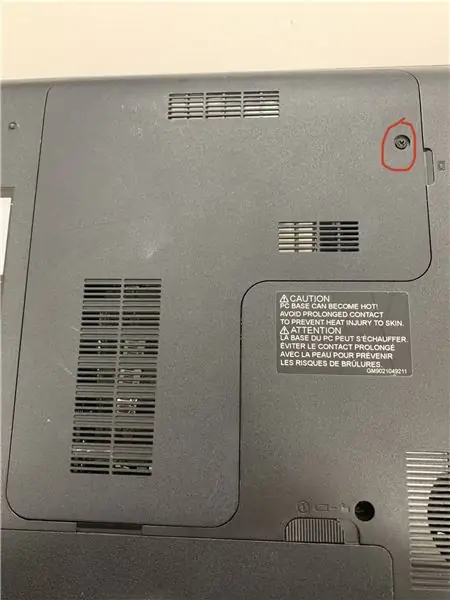
Selle paneeli eemaldamiseks on õnneks ainult üks kruvi.
Samm: eemaldage tagapaneel

Tagapaneeli eemaldamiseks peate eemaldama kõik ülaltoodud pildil näidatud kruvid. Seejärel peate kõvaketta eemaldama, tõstes seda ja tõmmates selle diagonaalselt pordist välja.
Samm: eemaldage CPU ventilaator

Keerake lahti pildil näidatud neli kruvi ja kate tuleb kergesti maha.
Samm: eemaldage must lint (kui see on olemas)

Lihtsalt tõmmake.
Samm 8: Lõpuks CPU vahetamine

Protsessori vahetamiseks eemaldage seda hoidev liim, tõstke see üles ja asetage asendusprotsessor ettevaatlikult oma kohale. Joondage kindlasti kuldsed nooled.
Soovitan:
Protsessori ventilaatori puhastamine: 8 sammu

Protsessori ventilaatori puhastamine: CPU ventilaatori puhastamata jätmine võib põhjustada ventilaatori aeglustumise või täieliku tõrke. Kui ventilaator ebaõnnestub, tõuseb süsteemiseadme temperatuur oluliselt, mis tekitab ülekuumenemise võimaluse. See video aitab teil
Raspberry Pi protsessori koormuse indikaator: 13 sammu

Raspberry Pi protsessori koormuse indikaator: Raspberry Pi (RPI) käivitamisel ilma konsoolimonitorita peata ei ole konkreetseid visuaalseid viiteid, et ära tunda, et RPI tegelikult midagi teeb. Kuigi kaugterminali kasutatakse koos SSH -ga, aeg -ajalt Linuxi käsu täitmine
Raspberry Pi protsessori temperatuuri indikaator: 11 sammu (koos piltidega)

Vaarika Pi protsessori temperatuuri indikaator: Varem olin kasutusele võtnud lihtsa vaarika pi (edaspidi RPI) tööoleku oleku indikaatori ahela. Seekord selgitan mõnda kasulikumat indikaatoriahelat RPI jaoks, mis töötab peata (ilma monitorita). Ülaltoodud ahel näitab CPU temperatuur
HSTNN L94C protsessori vahetamine: 7 sammu

HSTNN L94C protsessori vahetamine: veenduge, et HSTNN L94C sülearvuti oleks tasasel pinnal valmis. Veenduge ka, et teil oleks juurdepääs 2 mm ristpeaga kruvikeerajale, 1,5 mm lameda kruvikeerajale ja meetodile staatilise elektri tühjendamiseks, et mitte kahjustada
Protsessori vahetamine: 7 sammu

Protsessori vahetamine: arvutite põhihooldus, näiteks auto õli või rehvi vahetus, peaks igaüks teadma. Sellised oskused on väärtuslikud tänapäeva maailmas, kus kõik ja kõik on omavahel seotud. Võimalus arvutit parandada või muul viisil asendada
